Windows 7 hat das Ende seiner Lebensdauer erreicht. Aus Sicherheitsgründen wird jeder aufgefordert, sofort auf Windows 10 zu aktualisieren.
Das Problem ist, dass dies nicht einfach ist, wenn mehrere PCs aktualisiert werden müssen, z. B. bei IT-Administratoren in großen Unternehmen. Aus diesem Grund wird die Verwendung von Softwarelösungen wie SCCM (System Center Configuration Manager) empfohlen.
Benutzer können eine große Anzahl von Windows-basierten Computern verwalten, da es Fernsteuerungseigenschaften, Patch-Verwaltung, Betriebssystembereitstellung, Netzwerkschutz und andere verschiedene Dienste umfasst.
Im vorliegenden Fall kann das SCCM verwendet werden, um mehrere Windows 7-PCs gleichzeitig auf Windows 10 zu aktualisieren, ohne jeden PC einzeln durchlaufen zu müssen.
Wie aktualisiere ich mit SCCM von Windows 7 auf Windows 10??
Der erste Schritt besteht darin, die SCCVM-Sequenz einzurichten. Gehen Sie dazu folgendermaßen vor:
1. Richten Sie die SCCM-Sequenz ein
- Starte den SCCM-Konsole
- Gehe zu Softwarebibliothek
- Wählen Betriebssysteme
- Wählen Tasksequenzen
- Rechtsklick Tasksequenzen
- Wählen Aktualisieren Sie ein Betriebssystem vom Upgrade-Paket
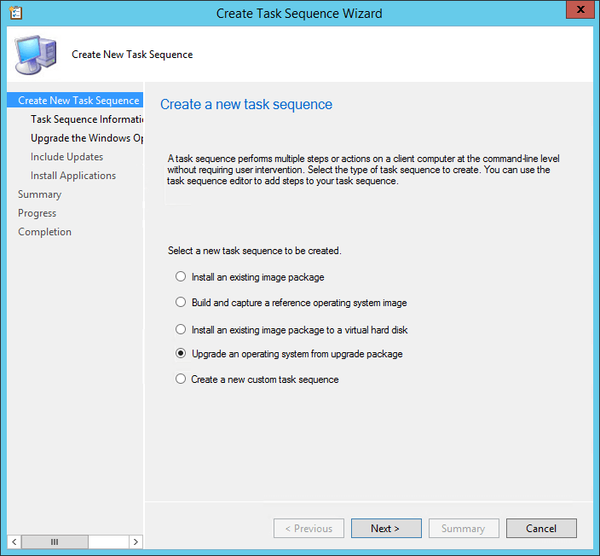
- Gehe zum Informationen zur Tasksequenz Tab
- Geben Sie ein Name der Tasksequenz und Beschreibung
- Gehe zum Aktualisieren Sie das Windows-Betriebssystem Tab
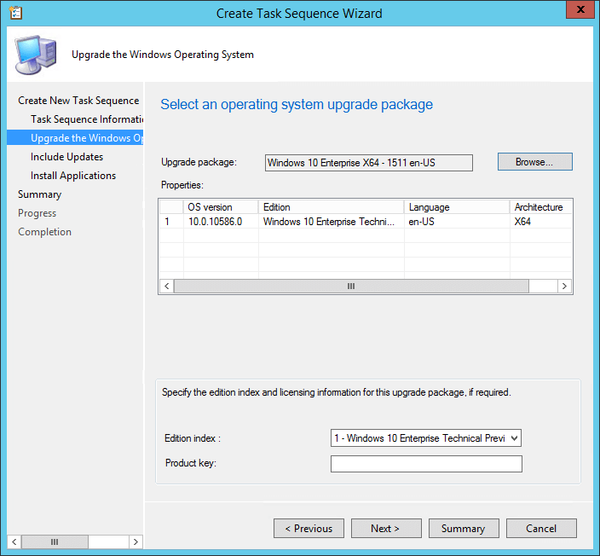
- Verwenden Sie die Durchsuche Schaltfläche, um Ihr Upgrade-Paket auszuwählen
- Gehe zum Aktualisierungen einschließen Tab
- Wählen Sie eine der folgenden Optionen Software-Update Aufgaben:
- Alle Software-Updates
- Dadurch werden die Updates installiert, unabhängig davon, ob eine Frist festgelegt wurde
- Obligatorische Software-Updates
- Dadurch werden nur Updates von Bereitstellungen installiert, für die eine Frist festgelegt wurde
- Installieren Sie keine Software-Updates
- Dadurch wird während der Tasksequenz kein Softwareupdate installiert
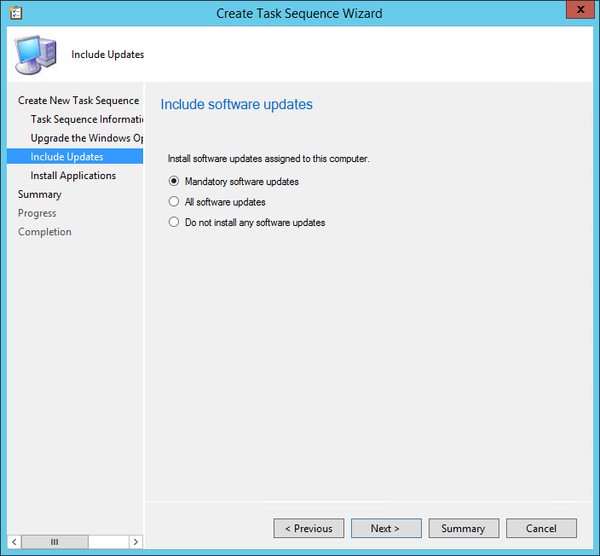
- Dadurch wird während der Tasksequenz kein Softwareupdate installiert
- Alle Software-Updates
- Gehe zum Installieren Sie Anwendungen Tab
- Wählen Sie eine Anwendung aus, die Sie Ihrem Upgrade-Prozess hinzufügen möchten
- Gehe zum Zusammenfassung Tab
- Überprüfen Sie Ihre Auswahl und klicken Sie auf Nächster
- In dem Fertigstellung Klicken Sie auf die Registerkarte Schließen
2. Stellen Sie die SCCM-Sequenz bereit
- Gehe zu Softwarebibliothek
- Wählen Betriebssysteme
- Wählen Tasksequenzen
- Rechtsklick Tasksequenzen und dann auswählen Bereitstellen
- In dem Allgemeines Wählen Sie im Bereich eine Sammlung aus
- In dem Bereitstellungseinstellungen Wählen Sie die Registerkarte Zweck der Bereitstellung:
- Verfügbar
- Dadurch wird der Benutzer aufgefordert, zum gewünschten Zeitpunkt zu installieren
- Erforderlich
- Dadurch wird die Bereitstellung zum Stichtag erzwungen (siehe Zeitplanung).
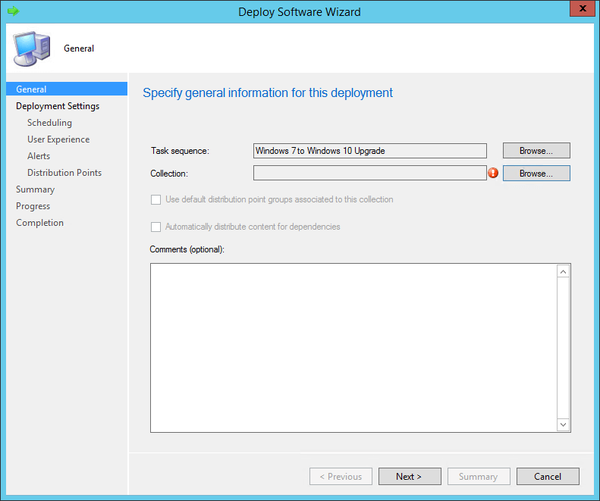
- Dadurch wird die Bereitstellung zum Stichtag erzwungen (siehe Zeitplanung).
- Verfügbar
- In dem Planung Geben Sie auf der Registerkarte Datum und Uhrzeit ein
- In dem Benutzererfahrung Wählen Sie im Bereich die Optionen aus, die besser zu Ihnen passen
- Prüfen Erstellen Sie eine Bereitstellungswarnung, wenn der Schwellenwert höher als der folgende ist Kontrollkästchen in der Warnungen Registerkarte, wenn Sie eine Fehlerwarnung erstellen möchten
- In dem Verteilung Wählen Sie Ihren Bereich aus Einsatz Optionen
3. Starten Sie den Upgrade-Prozess
- Melden Sie sich bei einem Windows 7-PC an
- Öffne das Configuration Manager-Symbol
- Gehe zum Aktionen Tab
- Wählen Zyklus zum Abrufen und Auswerten von Maschinenrichtlinien
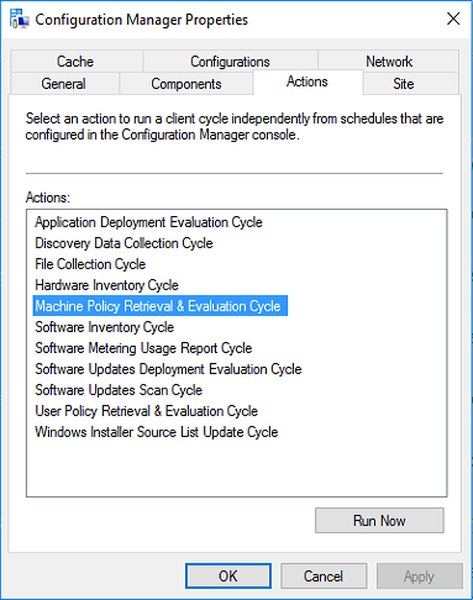
- Öffne das neue Software Center von dem Windows 7-Startmenü
- Hier sehen Sie die zuvor erstellte SCCM-Sequenz
- Klicken Sie darauf und wählen Sie Installieren
- Falls eine Warnung angezeigt wird, ignorieren Sie sie und wählen Sie Installieren Sie das Betriebssystem
- Lassen Sie das Upgrade entfalten
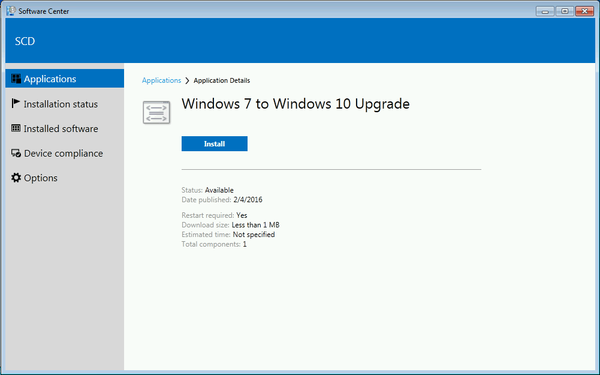
Wenn Sie diese Schritte ausführen, sollten Sie in der Lage sein, einen Windows 7-PC mithilfe einer SCCM-Sequenz effizient auf Windows 10 zu aktualisieren.
Denken Sie, dass dies eine effiziente Methode zum Aktualisieren von Windows 7-PCs ist? Lass es uns im Kommentarbereich unten wissen.
VERWANDTE ARTIKEL, DIE SIE ÜBERPRÜFEN SOLLTEN:
- So aktualisieren Sie einen PC mit Domänenbeitritt von Windows 7 auf 10
- Aktualisieren Sie Windows 7 im Bootcamp auf Windows 10
- So aktualisieren Sie Windows 7 in Parallels auf Windows 10
- sccm
- Fenster 10
- Windows 7
 Friendoffriends
Friendoffriends



